2022 年如何在 Mac 上選擇和使用 VPN
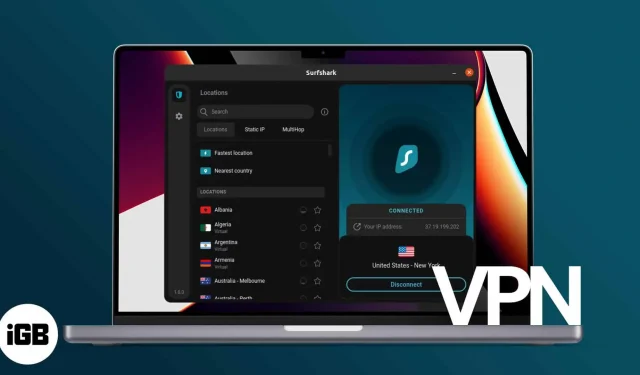
市場上有如此多的選擇,選擇最好的虛擬專用網絡 (VPN) 可能是一項艱鉅的任務。了解要尋找哪些功能對於確保您選擇的服務適合您的需求和偏好至關重要。
如果您仍然不確定選擇哪個 VPN 並且需要在使用該服務之前進行一些研究,我將為您提供幫助。
以下是幫助您選擇 VPN 服務時需要考慮的所有功能。此外,我還將教您如何在 Mac 上使用 VPN。我們走吧!
為什麼您可能需要為 Mac 設置 VPN
您需要 VPN 的主要原因是隱藏您的在線活動。每台連接到互聯網的設備都有自己唯一的IP地址。隨著時間的推移,IP 地址已經與地理位置相關聯,甚至精確到足以識別您所在的城市。
這可能會導致多種風險。或許:
- 在您正在查看的網站上告訴您您是誰
- 向電子郵件收件人顯示您的位置
- 讓您的互聯網服務提供商 (ISP) 跟踪您的活動並出售您的數據
VPN 可以隱藏您的 IP 地址並隱藏互聯網流量,這些流量在連接到安全性較差或受損的 Wi-Fi 網絡時可能被攔截。
它可以防止眾多公司、網站、應用程序和黑客跟踪您的在線活動,並隱藏您的在線身份,以便您可以匿名、安全地瀏覽互聯網。
您還可以在 Mac 上使用 VPN 從遠離您的服務器瀏覽和訪問 Internet,繞過各種在線阻止和限制,例如不可用於本地流式傳輸的電影或節目。
雖然 VPN 在計算機上更常用,但手機用戶也應該考慮使用它們在其設備上提供相同的保護。如果您有 iPhone,請了解 VPN 在 iPhone 上的工作原理。
選擇適用於 macOS 的 VPN 時要注意什麼
現在您已經了解了 VPN 的實用性,在尋找最適合Mac 的 VPN時,您可能需要考慮以下一些功能。
服務器位置/覆蓋範圍
根據您的使用情況,您可能希望獲得具有多個服務器的 VPN。
您附近的 VPN 服務器非常適合在線遊戲,因為它提供快速、無延遲的連接。但是,如果您經常需要繞過地理封鎖,例如流式傳輸僅在特定區域可用的內容,那麼擁有多個位置就至關重要。
如果這是您,那麼您需要考慮 VPN 服務器所在的位置。例如,如果您需要美國 IP 地址來訪問您無法從所在位置訪問的特定站點,請選擇具有一長串美國出口節點的 VPN 服務。
數據限制
Mac 和其他設備上的許多免費 VPN 為其服務設置了每月數據限制,如果您使用大量數據,這可能是一個重大限制。其他服務不限制您對互聯網的使用。
不同的 VPN 協議使用的數據量也不同。與安全性和隱私性最低的協議相比,最安全的協議(例如 OpenVPN)使用的數據量適中。
安全
即使隱私或安全對您來說不是問題,如果每個人經常使用不安全的公共 Wi-Fi 網絡(例如在酒店和咖啡館),也應該考慮使用 VPN。
據您所知,他們的路由器固件已被洩露。更糟糕的是,它可能會主動記錄您的數據。在網絡安全性較差的情況下,其他用戶可以調查並破解您設備中的敏感數據。
您可以為您的 VPN 服務尋找其他安全功能。如果您的憑據遭到洩露,雙因素身份驗證 (2FA) 可防止黑客訪問您的網絡。
終止開關是另一個理想的功能,有助於確保連接安全。如果您的 VPN 關閉,它會自動阻止您設備上的互聯網訪問,以防止不安全的連接。
記錄、跟踪和隱私
我們都希望完全匿名。但現實是所有 VPN 仍然會記錄和存儲用戶數據。不同的 VPN 對於存儲的數據有不同的策略。有些會記錄您的所有活動,而另一些則侵入性較小,僅記錄連接和斷開連接的時間。
檢查您正在考慮的 VPN 服務的日誌記錄策略以了解它們記錄的日誌類型非常重要。您可以選擇具有“無日誌”政策的 VPN。這些服務不會跟踪、收集或跟踪您的在線活動。
同樣,許多VPN,尤其是免費VPN,通過將用戶數據出售給其他公司用於營銷目的來賺錢。仔細查看您的 VPN 的隱私政策,以確定他們是否收集您的數據並與第三方共享。
加密協議
您希望使用可靠的 VPN 協議來保護自己免受網絡攻擊和黑客攻擊。OpenVPN 是最安全、最好的 VPN 協議之一。由於它是開源的,任何人都可以檢查和檢查安全漏洞。
同時,最好避免使用 PPTP 和 L2TP/IPSec,因為它們存在已知的安全缺陷,容易受到黑客攻擊。
多功能性
您應該檢查 VPN 服務是否支持不同的平台和操作系統。如果您有多個設備運行不同的系統,或者當業務需要時,這一點可能至關重要。
您正在考慮的 VPN 必須具有適用於不同平台(例如 Windows、macOS、iOS 和 Android)的專用應用程序。如果您可以將其設置為在路由器、智能電視和遊戲機上使用,那就更好了。
連接設備數量
許多人在不同的時間使用筆記本電腦和手機。為了確保安全瀏覽,每個設備都必須受到 VPN 的保護。如果您使用多個設備,您將獲得為多個設備提供覆蓋的 VPN 服務。
尋找覆蓋至少五台設備的 VPN 服務。擁有一個允許您同時連接無限數量的設備(例如 Surfshark)的設備將是理想的選擇。
價格
Mac 版 VPN 的費用從免費到每年 100 美元左右不等。最重要的是在功能和價格之間找到平衡點。
如果您正在尋找具有高級功能的綜合包,您應該準備支付更多費用。但如果您只是偶爾需要一個基本的 VPN,那麼有很多選項可供選擇。
一些 VPN 提供商還提供終身訂閱。其他人則提供免費試用或退款保證,讓您在承諾之前先試用該服務。
支持
雖然快速且有用的客戶支持很難獲得,但您在選擇 VPN 服務時仍應考慮這一點。如果您遇到任何問題,最好找到提供 24/7 實時聊天支持的服務。
如何在 Mac 上使用 VPN
現在您已經知道在 VPN 中需要注意什麼,是時候在您的 Mac 上進行設置了。您可以通過第三方 VPN 服務獲取它或手動設置。
註冊 VPN 服務
我想說,使用 VPN 服務最簡單的方法就是訂閱它。該過程可能因服務而異,但通常遵循相似的過程。對於本文,我決定嘗試一下 Surfshark,因為他們提供 7 天免費試用。
- 從 App Store 或其網站下載適用於您的 Mac 的 VPN 應用程序。
- 註冊一個帳戶。
- 如果該服務是付費的,請選擇您首選的訂閱。
- 連接到您選擇的服務器。
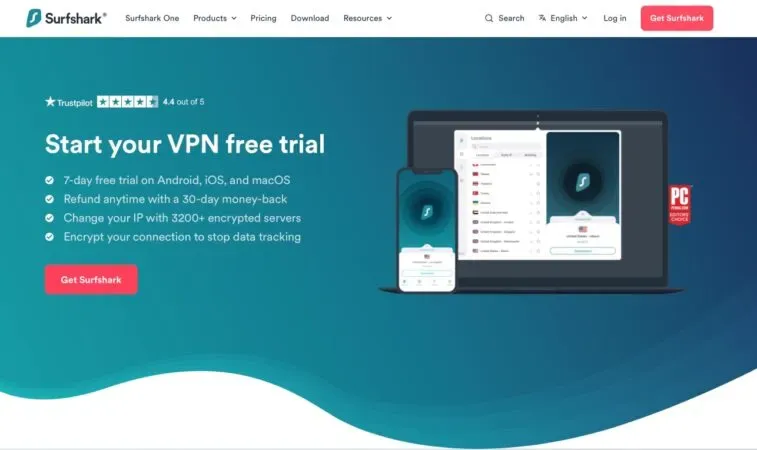
來源:Surfshark
連接到 Mac 上現有的 VPN
如果您在現有互聯網連接上有 VPN,則可以直接在 Mac 上連接到它:
- 選擇 Apple 菜單 → 系統偏好設置 → 網絡。
- 從窗口左側的列表中選擇您的 VPN 服務。
- 單擊“連接”。
在 Mac 上手動設置 VPN
您可以通過 Mac 的內置網絡結構連接到 VPN 服務提供商。這樣做:
- 單擊 Apple 菜單 → 系統偏好設置。
- 選擇一個網絡。
- 單擊窗口左下角的添加 (+) 圖標。
- 從接口的下拉菜單中選擇 VPN。在 VPN 類型彈出窗口中,選擇您要設置的 VPN 連接。
- 選擇 VPN 服務名稱並將其輸入到服務名稱旁邊的文本框中。
- 選擇創建。
- 輸入 VPN 連接的帳戶名和服務器地址。
- 選擇身份驗證設置,然後輸入網絡提供商提供給您的信息。如果管理員指示,請單擊“高級”並輸入有關代理服務器和 DNS 服務器的更多信息。
- 單擊“應用”→“確定”。
您還可以選中菜單欄中的“顯示 VPN”複選框以顯示 VPN 狀態圖標。這使得連接網絡和在 VPN 服務之間切換變得容易。
常問問題
Mac 計算機沒有內置 VPN,但 macOS 界面允許您連接到 VPN 服務器。這意味著如果您擁有所有必要的信息,則可以連接到專用網絡。您還可以下載免費的第三方 VPN 服務。
無論您使用什麼設備,VPN 都是合法的。但是,某些國家/地區對 VPN 有限制,因此在使用 VPN 之前請先檢查您所在司法管轄區的法律。
不,儘管有許多適用於 Mac 的第三方 VPN 提供商。您還可以通過 Mac 上的現有連接連接到 VPN。
完成…
VPN 是保持匿名、私密和安全在線的好方法。通過連接到 VPN 服務器,您可以加密您的流量並向任何可能監視您的人隱藏您的身份。
為您的 Mac 選擇 VPN 服務時,請考慮上面列出的因素,以獲得最佳的投資回報。使用 VPN 時您的缺點是什麼?下面分享一下吧!



發佈留言